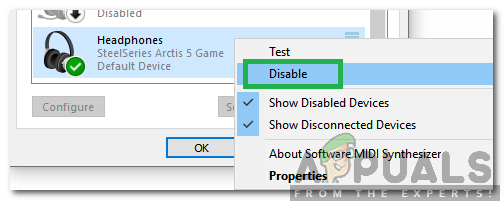Виндовс 10 је постао прилично познат по свим проблемима и проблемима које је донео рачунарима надограђујући се на најновију и најбољу верзију оперативног система Виндовс. Иако се већина проблема за које је познато да Виндовс 10 односи на софтвер, постоји неколико проблема који су повезани са хардвером. Један од најчешћих - и такође изузетно отежавајућих - хардверских проблема на који рачунар може утицати приликом надоградње на Виндовс 10 је гласно зујање.
Многи корисници оперативног система Виндовс 10 известили су да су њихови рачунари почели да производе чудне, гласне звуке зујања одмах након надоградње на Виндовс 10. Сви корисници оперативног система Виндовс 10 на које је овај проблем у прошлости утицао, разјаснили су да проблем не постоји на рачунару верзију оперативног система Виндовс са које су надоградили на Виндовс 10. У таквим случајевима звучници погођених рачунара или почињу да пуштају звуке зујања приликом покретања и престаће да производе звук само ако се промени подешавање звука, попут јачине звука, или једноставно издају звук зујања током репродукције звука, чинећи звук изузетно искривљеним а у неким случајевима и потпуно нечујан.
Кривац за рачунаром који је недавно ажуриран на Виндовс 10 и производи гласно зујање може бити било шта, од оштећених или нетачних управљачких програма за звук до нетачних поставки звука или било чега између. Срећом, све док узрок овог проблема у случају рачунара није повезан са хардвером (звучници рачунара), требали бисте моћи сами да решите проблем. Следе нека од најефикаснијих решења која се могу користити за поправљање рачунара са оперативним системом Виндовс 10 који производи гласно зујање:
Поправите оштећене системске датотеке
Преузмите и покрените Ресторо да бисте скенирали и поправили оштећене / недостајуће датотеке са овде , ако се утврди да су датотеке оштећене и недостају, поправите их, а затим наставите са доњим корацима.
Решење 1: Ажурирајте управљачки програм за звук
Десни клик на Мени Старт дугме за отварање ВинКс Мену . У ВинКс Мену , кликните на Менаџер уређаја да га отвори. У Менаџер уређаја , двапут кликните на Контролери за звук, видео и игре одељак да га прошири. Двапут кликните на аудио уређај ( Реалтек Хигх Дефинитион Аудио , на пример). Дођите до Возач. Кликните на Ажурирати драјвер…

Кликните на Претражите аутоматски ажурирани софтвер за управљачке програме . Дозволите рачунару да на Интернету претражује најновију верзију звучног управљачког програма и, ако је доступан, инсталирајте га.

Решење 2: Деинсталирајте аудио уређај
Ако ажурирање аудио управљачког програма не реши овај проблем, свакако бисте требали покушати да потпуно деинсталирате свој аудио уређај. Не бојте се, јер деинсталација аудио уређаја неће бити трајна - рачунар ће открити ваш аудио уређај, а затим га поново инсталирати чим поново покренете рачунар. Да бисте деинсталирали аудио уређај, потребно је да:
Десни клик на Мени Старт дугме за отварање ВинКс Мену . У ВинКс Мену , кликните на Менаџер уређаја да га отвори. У Менаџер уређаја , двапут кликните на Контролери за звук, видео и игре одељак да га прошири. Кликните десним тастером миша на аудио уређај ( Реалтек Хигх Дефинитион Аудио , на пример). Кликните на Деинсталирај . Потврдите радњу. Ово ће у потпуности деинсталирати аудио уређај на рачунару.

Поново покренути рачунар. Чим се рачунар поново покрене, требало би да открије, а затим поново инсталира ваш аудио уређај, што би се последично требало ослободити гласних и узнемирујућих зујаћих звукова које ваш рачунар производи.
Решење 3: Пребаците се на генерички Виндовс звучни управљачки програм
Сви рачунари који раде под оперативним системом Виндовс долазе са два аудио управљачка програма - подразумеваним аудио управљачким програмом произвођача који рачунар обично користи и генеричким аудио управљачким програмом компаније Мицрософт. Ако се суочите са било каквим проблемима са произвођачким аудио управљачким програмом, лако можете да пређете на генерички Виндовс аудио управљачки програм. Да бисте то урадили, мораћете:
Десни клик на Мени Старт дугме за отварање ВинКс Мену . У ВинКс Мену , кликните на Менаџер уређаја да га отвори. У Менаџер уређаја , двапут кликните на Контролери за звук, видео и игре одељак да га прошири. Кликните десним тастером миша на аудио уређај ( Реалтек Хигх Дефинитион Аудио , на пример) и кликните на Ажурирајте управљачки софтвер.

Кликните на Потражите софтвер за управљачки програм на мом рачунару . Кликните на Дозволите ми да изаберем са листе управљачких програма на рачунару . Изаберите Аудио уређај високе дефиниције и кликните на Следећи .

Следите упутства на екрану да бисте заменили задати звучни управљачки програм рачунара општим системом Виндовс Аудио уређај високе дефиниције .
4. решење: Онемогућите сва аудио побољшања
Виндовс нуди широк спектар различитих аудио побољшања која се могу укључити како би се побољшао квалитет звука којим вас рачунар обрађује. Међутим, ако звучници рачунара нису компатибилни са аудио побољшањима која укључите или се не слажу са њима, резултат тога може бити ваш рачунар док пушта звук. Ако ваш Виндовс 10 рачунар испушта зујање само када репродукујете звук на њему, ово решење свакако вреди испробати. Да бисте онемогућили аудио побољшања за звучнике рачунара, потребно је да:
Отвори Мени Старт . Тип Звук Инто тхе Претрага. Кликните на резултат претраге са насловом Звук који се појављује под Контролна табла . У Репродукција кликните десним тастером миша на уређај за репродукцију који користите (на пример звучници рачунара) и кликните на Својства .

Дођите до Побољшања. Проверите Онемогућите сва побољшања кликом на њега. Ово ће ефикасно онемогућити сва аудио побољшања која су примењена на звучнике рачунара. Кликните на Применити . Кликните на ок .

Не покушавајте да пустите неки звук и више не би требало да се чује гласно зујање.
Решење 5: Поновна иницијализација подразумеваног аудио уређаја
Као што су предложили многи од наших извештаја, овај проблем је изолован софтверском грешком у систему Виндовс 10. У неким случајевима је забележено да проблем решава пука поновна иницијализација подразумеваног аудио уређаја. Због тога ћемо у овом кораку поново покренути задати аудио уређај. За то:
- Јел тако - кликни на ' Звучник ”У доњој десној страни системске палете.
- Изаберите ' Звук ' и кликни на ' Репродукција ”Таб.

Кликните десним тастером миша на икону звучника и одаберите „Звукови“
- Јел тако - кликни на уређају који има „ Уобичајено Уређај ”Написано испод и изаберите ' Онемогући '.
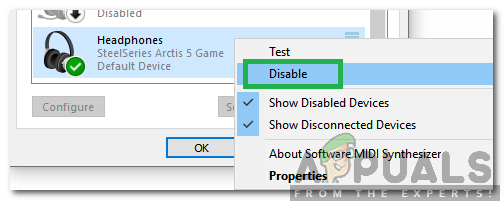
Кликните десним тастером миша на подразумевани уређај и изаберите „Онемогући“
- Јел тако - кликни на уређају поново и изаберите ' Омогући '.
- Ово ће поново покренути уређај, проверавати да бисте утврдили да ли је проблем и даље присутан.
Метод који је предложио корисник
Оно што сам успео је: спуштање клизача субвоофера на Својства звука> Нивои (десни клик на икону звука на траци задатака). Клизач мог субвоофера био је на 100. Ставио сам га на 75 и зујање у основи више није било. Што је нижи, мањи је звук, али такав је и квалитет субвоофера. Уравнотежио сам га и зујање је нестало.
5 минута читања